Довольно часто пользователи задумываются, как в "Скайпе" проверить микрофон на работоспособность. Эта тема в основном возникает тогда, когда по каким-либо причинам не выходит осуществить аудио или видеовызов. В такие моменты приходится искать источник проблемы и устранять его. Как можно убедиться в том, что микрофон работает? И что делать, если именно в "Скайпе" он отказывается функционировать? Лучшие советы и рекомендации будут представлены далее. На самом деле все гораздо проще, чем кажется. Особенно если заранее удостовериться в работоспособности оборудования.
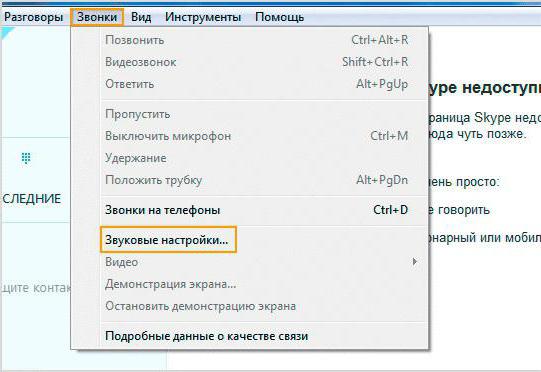
Проверка настроек на ПК
Как проверить, работает ли микрофон? В "Скайпе" или вообще на компьютере - это не так важно. Первый шаг - проверка настроек подключенного оборудования. Иногда получается так, что микрофон включен, он вроде бы работает, но собеседник не слышит слов.
Вполне вероятно, что настройки микрофона на ПК выставлены не совсем верные. Для начала стоит подключить устройство ввода звука. Затем нажать правой кнопкой мыши на граммофон в правом нижнем углу монитора и выбрать там "Записывающие устройства".
В открывшемся окне можно посмотреть, включен ли тот или иной микрофон. Если нет, то стоит открыть микшер на панели задач, которая находится слева от часов в нижней части экрана, а затем убрать галочку с параметра "Выкл." около изображения устройства ввода звука. Там же настраивается громкость голоса. Обычно выставляют на все 100%.
Проверка работоспособности
Как в "Скайпе" проверить микрофон? Чтобы приступить к работе с указанным приложением, рекомендуется для начала удостовериться в работоспособности подключенного устройства.

Для этого, после отладки громкости, предлагается один интересный прием. Требуется сделать аудиозапись на компьютере и прослушать ее. Если голос есть, значит следует искать проблему в "Скайпе" и его настройках. В противном случае следует сетовать на неисправность оборудования или устаревшие драйверы.
Как проверить работоспособность микрофона? Для этого в "Стандартных" нужно найти "Аудиозапись". Данная служба открывается, затем пользователь должен нажать на кнопку с большим красным кругом. Далее человек что-нибудь говорит в микрофон. Желательно на протяжении минуты. Так запись можно будет прослушать с комфортом, не улавливая мимолетные звуки. В конце процесса требуется нажать на "Стоп", затем на "Воспроизведение".
Звук есть? Тогда, как уже было сказано, задумываться, как в "Скайпе" проверить микрофон и настроить его, нужно уже с непосредственным использованием приложения.
Настройки "Скайпа"
Каким образом рекомендуется действовать? Все гораздо проще, чем кажется. Чтобы произвести проверку работоспособности подключенного микрофона, необходимо совершить звонок пользователю Echo. Это стандартная служба, предназначенная для проверки того или иного оборудования.
Сначала пользователь нажимает на "Аудиовызов", затем говорит несколько любых предложений. Как только вызов прервется, человеку будет предложено прослушать сделанную запись. Звук есть? Значит микрофон работает. Нет? Тогда требуется немного поработать с настройками. Если устройство вообще не распознается программой, не получается даже позвонить по Echo.
О настройках
Рассказывая, как проверить звук микрофона в "Скайпе" и произвести настройку оборудования, нельзя не напомнить, что пользователю требуется зайти в Скайп -"Настройки" - "Настройка звука". Там есть раздел "Микрофон". Если в данном пункте выставлено необходимое оборудование, то можно просто что-нибудь сказать в устройство. Под названием составляющей есть строчка. Она называется "Громкость". При разговоре зеленым цветом будет отмечаться то, насколько громко человек разговаривает.
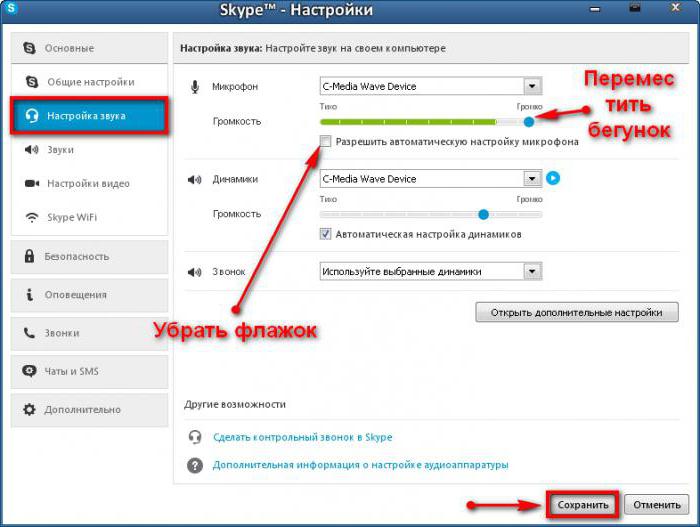
Чтобы разговаривать с оптимальными настройками, можно поставить галочку около "Разрешить автоматическую настройку". Либо самостоятельно отрегулировать ползунок громкости. Изменения сохраняются.
Вот и все. Теперь понятно, как в "Скайпе" проверить микрофон. Да и на ПК в целом. Если в настройках программы не отображается подключенное оборудование, но в операционной системе оно работает, "Скайп" лучше переустановить.






















